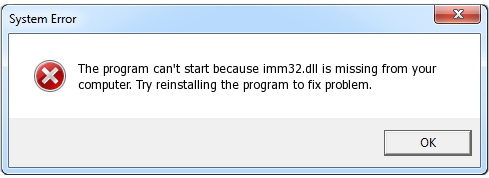 The IMM32.dll plik jest biblioteką DLL (bezpośrednią bibliotekę linków) współdzieloną przez wiele aplikacji i usług systemów Windows. Ten plik jest używany głównie przez program „Microsoft Windows Input Method Manager” (IMM), ten program kontroluje różne metody wprowadzania danych na komputerze. Ten plik DLL steruje głównie poleceniami wprowadzania wprowadzanymi z klawiatury / myszy i zamieni go w rzeczywiste funkcje procesy na komputerach / laptopach. Podobnie jak cały plik DLL, jest to również ważne w systemach Windows, gdy staje się niedostępny lub system Windows nie może uzyskać dostępu do tego ważnego pliku, może wystąpić błąd różnego typu DLL.
The IMM32.dll plik jest biblioteką DLL (bezpośrednią bibliotekę linków) współdzieloną przez wiele aplikacji i usług systemów Windows. Ten plik jest używany głównie przez program „Microsoft Windows Input Method Manager” (IMM), ten program kontroluje różne metody wprowadzania danych na komputerze. Ten plik DLL steruje głównie poleceniami wprowadzania wprowadzanymi z klawiatury / myszy i zamieni go w rzeczywiste funkcje procesy na komputerach / laptopach. Podobnie jak cały plik DLL, jest to również ważne w systemach Windows, gdy staje się niedostępny lub system Windows nie może uzyskać dostępu do tego ważnego pliku, może wystąpić błąd różnego typu DLL.
Przeczytaj także: Wykonaj kroki, aby odinstalować aktualizacje w systemie Windows 10
Niektóre typowe komunikaty o błędach Imm32.dll
- „Nie znaleziono pliku Imm32.dll.”
- „Brak pliku imm32.dll.”
- „Imm32.dll naruszenie dostępu.”
- „Nie można zarejestrować pliku imm32.dll.”
- „Nie można znaleźć C: \ Windows \ System32 \\ imm32.dll.”
- „Nie można uruchomić MSDN Disc 1360. Brakuje wymaganego składnika: imm32.dll. Zainstaluj ponownie MSDN Disc 1360. ”
- „Uruchomienie tej aplikacji nie powiodło się, ponieważ nie znaleziono imm32.dll. Ponowne zainstalowanie aplikacji może rozwiązać ten problem.»
- System Windows nie może uruchomić tego programu, ponieważ ma niepoprawny format. Plik: \ windows \ system \ imm32.dll nie może załadować się pod żądany adres i nie można go przenieść.
- „Punktu wejścia procedury ImmGetRegisterWordStyleA nie można znaleźć w bibliotece dynamicznej IMM32.dll.”
Przyczyny błędów związanych z plikiem IMM32.dll
Ten plik DLL może ulec uszkodzeniu lub niewłaściwemu umieszczeniu z wielu powodów, takich jak zastąpienie go przez programy innych firm, niezamierzone usunięcie, infekcja wirusowa i inne.
Sztuczki, aby naprawić błędy IMM32.dll
Uwaga: Jeśli nie możesz uruchomić systemu w normalnym trybie, uruchom system Windows w trybie awaryjnym, aby wykonać dowolny z poniższych kroków.
 Sztuczka 1: Przywróć z Kosza: Sprawdź kosz systemu w pliku IMM32.dll, jest to bardzo częsta możliwa przyczyna „brakującego” pliku IMM32.dll.
Sztuczka 1: Przywróć z Kosza: Sprawdź kosz systemu w pliku IMM32.dll, jest to bardzo częsta możliwa przyczyna „brakującego” pliku IMM32.dll.
Jeśli uważasz, że przypadkowo usunąłeś plik IMM32.dll i opróżniłeś Kosz, potrzebujesz profesjonalnego sposobu na przywrócenie usuniętego pliku DLL.
 Sztuczka 2: Uruchom pełne skanowanie w poszukiwaniu wirusów / złośliwego oprogramowania: omówiono powyżej, że błędy IMM32.dll mogą być połączone z wirusem komputerowym lub inną infekcją złośliwym oprogramowaniem na komputerze, która uszkodziła plik DLL. Skanując cały system komputerowy lub laptop za pomocą silnego programu antywirusowego lub antymalware, możesz uwolnić ten plik DLL od wszelkiego rodzaju infekcji wirusowych.
Sztuczka 2: Uruchom pełne skanowanie w poszukiwaniu wirusów / złośliwego oprogramowania: omówiono powyżej, że błędy IMM32.dll mogą być połączone z wirusem komputerowym lub inną infekcją złośliwym oprogramowaniem na komputerze, która uszkodziła plik DLL. Skanując cały system komputerowy lub laptop za pomocą silnego programu antywirusowego lub antymalware, możesz uwolnić ten plik DLL od wszelkiego rodzaju infekcji wirusowych.

Sztuczka 3: Wykonaj przywracanie systemu: Jeśli błąd IMM32.dll pojawia się tuż po wprowadzeniu jakichkolwiek zmian w ważnym pliku lub konfiguracji, przywrócenie systemu może z łatwością rozwiązać ten problem.

Sztuczka 4: Ponownie zainstaluj powiązaną aplikację / program: Jeśli widzisz IMM32.dllerror podczas korzystania z określonego programu, natychmiast zainstaluj ponownie określony program. Dzięki temu możesz łatwo zastąpić plik. Najpierw odinstaluj powiązaną aplikację, a następnie zainstaluj ją za pomocą nowej kopii.
 Sztuczka 5: Zaktualizuj sterowniki systemowe: Nieaktualne sterowniki systemowe również mogą generować ten problem, więc upewnij się, że sterowniki urządzeń są zaktualizowane, czy nie. Jeśli podczas próby grania w grę 3D pojawia się komunikat „Brak pliku IMM32.dll”, spróbuj zaktualizować sterowniki karty graficznej. Zaleca się korzystanie z profesjonalnego narzędzia do aktualizacji sterowników systemowych i aktualizowanie lub naprawianie sterowników systemowych.
Sztuczka 5: Zaktualizuj sterowniki systemowe: Nieaktualne sterowniki systemowe również mogą generować ten problem, więc upewnij się, że sterowniki urządzeń są zaktualizowane, czy nie. Jeśli podczas próby grania w grę 3D pojawia się komunikat „Brak pliku IMM32.dll”, spróbuj zaktualizować sterowniki karty graficznej. Zaleca się korzystanie z profesjonalnego narzędzia do aktualizacji sterowników systemowych i aktualizowanie lub naprawianie sterowników systemowych.

Sztuczka 6: Uruchom sfc / scannow: To polecenie służy do weryfikacji plików systemowych. Za pomocą tego polecenia można zastąpić brakującą lub uszkodzoną kopię pliku IMM32.dll (tylko jeśli ten plik DLL jest dostarczany przez firmę Microsoft).

Sztuczka 7: Upewnij się, że system Windows jest zaktualizowany: Zainstaluj wszelkie dostępne aktualizacje systemu Windows, firma Microsoft wydała wiele dodatków Service Pack i innych poprawek zastępujących lub aktualizujących pliki DLL na twoim komputerze. Możliwe jest, że plik IMM32.dll może być zawarty w jednej z tych aktualizacji i pobierając te łaty, problem ten powinien zostać naprawiony.
 Sztuczka 8: Napraw instalację systemu Windows: Jeśli nie możesz naprawić błędu pliku IMM32.dll po zastosowaniu powyższych sztuczek, zalecamy uruchomienie naprawy uruchamiania lub instalacji naprawczej. Za pomocą tych procesów należy przywrócić wszystkie pliki DLL systemu Windows.
Sztuczka 8: Napraw instalację systemu Windows: Jeśli nie możesz naprawić błędu pliku IMM32.dll po zastosowaniu powyższych sztuczek, zalecamy uruchomienie naprawy uruchamiania lub instalacji naprawczej. Za pomocą tych procesów należy przywrócić wszystkie pliki DLL systemu Windows.
 Sztuczka 9: Użyj profesjonalnego narzędzia do czyszczenia rejestru: Aby rozwiązać problemy związane z plikiem IMM32.dll, możesz wypróbować profesjonalne narzędzie do naprawy rejestru. Bezpłatna aplikacja do czyszczenia rejestru może rozwiązać ten problem, usuwając nieprawidłowe wpisy rejestru związane z plikiem IMM32.dll, które mogą powodować błąd DLL.
Sztuczka 9: Użyj profesjonalnego narzędzia do czyszczenia rejestru: Aby rozwiązać problemy związane z plikiem IMM32.dll, możesz wypróbować profesjonalne narzędzie do naprawy rejestru. Bezpłatna aplikacja do czyszczenia rejestru może rozwiązać ten problem, usuwając nieprawidłowe wpisy rejestru związane z plikiem IMM32.dll, które mogą powodować błąd DLL.
 Sztuczka 10: Uruchom czystą instalację systemu Windows: Zainstalowanie nowego systemu Windows spowoduje usunięcie wszystkiego z dysku systemowego i zainstalowanie nowej kopii systemu operacyjnego Windows. Możesz wypróbować tę opcję, aby pozbyć się tego błędu, ale przed wypróbowaniem tego rozwiązania zaleca się wykonanie kopii zapasowej systemu.
Sztuczka 10: Uruchom czystą instalację systemu Windows: Zainstalowanie nowego systemu Windows spowoduje usunięcie wszystkiego z dysku systemowego i zainstalowanie nowej kopii systemu operacyjnego Windows. Możesz wypróbować tę opcję, aby pozbyć się tego błędu, ale przed wypróbowaniem tego rozwiązania zaleca się wykonanie kopii zapasowej systemu.
Wykonaj 3 proste kroki, aby natychmiast naprawić komputer!
- Krok 1 — Pobierz Zainstaluj narzędzie do naprawy komputera.
- Krok 2 — Kliknij przycisk „Skanuj”, aby zdiagnozować komputer.
- Krok 3 — Kliknij „Napraw błędy”, aby naprawić problemy i gotowe.
(Uwaga: To potężne narzędzie może zwiększyć wydajność o 97%)
Automatyczna metoda naprawy błędów DLL
Aby naprawić różne błędy, takie jak błędy Instalatora Windows, błędy uruchamiania systemu Windows, problemy z kontrolką Active X, błędy Active X, błędy rejestru i wiele innych błędów exe, powinieneś wypróbować automatyczną metodę, aby pozbyć się tych wszystkich błędów. Sugerowana jest metoda automatyczna, ponieważ istnieją różne błędy, które nie są naprawiane przy żadnej ręcznej rozdzielczości, profesjonalny skaner błędów komputera pozwoli ci poradzić sobie ze wszystkimi rodzajami problemów związanych z systemem Windows bez robienia czegokolwiek ręcznie. Ta aplikacja zawiera bardzo łatwy do zrozumienia interfejs użytkownika, szczególnie dla zwykłego użytkownika lub tych, którzy nie mają żadnych umiejętności technicznych. Pobierz i zainstaluj tę aplikację, a pozostałe zadanie zostanie automatycznie wykonane przez to. To skanuje komputer i naprawia wszystkie błędy lub błędy występujące w komputerze / laptopie. Za pomocą tego oprogramowania można również naprawić wszelkiego rodzaju problemy ze sterownikami systemu; zapewnia narzędzie do debugowania problemów związanych ze sterownikami. Teraz nie musisz cierpieć z powodu powolnego systemu, ponieważ jego zaawansowana technologia może zmienić stary system w zupełnie nowy komputer. Spróbuj raz i popraw wydajność swojego starego komputera.
Potężne funkcje narzędzia do naprawy komputera
- Rejestr kopii zapasowej — Możesz wykonać kopię zapasową rejestru systemowego, pozwala to użytkownikowi utworzyć kopię zapasową rejestru, abyś mógł z niej korzystać w każdym kryzysie systemowym.
- Wbudowany harmonogram — Ma wbudowany harmonogram, który skanuje komputer automatycznie po ustalonym czasie.
- Usuwa puste klucze rejestru — Za pomocą tego narzędzia można uczynić bazę danych rejestru wolną od błędów, może ona usunąć wszystkie niechciane klucze rejestru z systemu Windows.
- Sprawdza nieprawidłowe klucze klas — Może również sprawdzać nieprawidłowe klucze klas z systemu Windows i pomagać w płynniejszym działaniu. Sprawdza również rozszerzenie powłoki, nieprawidłowe pliki pomocy, nieprawidłowe wspólne znane biblioteki DLL, nieprawidłowe ścieżki i inne.
- Zarządzanie / czyszczenie programów startowych — Zarządza także aplikacjami do czyszczenia i uruchamiania systemu Windows, które pomagają komputerowi uruchomić się bez opóźnień.
- Skanowanie w poszukiwaniu nieprawidłowych skrótów programu — To narzędzie naprawia również wszystkie typy nieprawidłowych skrótów do aplikacji.

![[Rozwiązany] IMM32.dll brakujące błędy w systemie Windows — Napraw błędy komputera](https://pogotowie-komputerowe.org.pl/wp-content/cache/thumb/24/54e793265e7a924_320x200.png)
![[NAPRAWIONO] 6 skutecznych metod naprawy błędu rundll32.exe w systemie Windows 10](https://pogotowie-komputerowe.org.pl/wp-content/cache/thumb/5f/55b43f0fc88f95f_150x95.png)

![[Ręcznie i automatycznie] Tutorial naprawić błąd Mscorwks.dll](https://pogotowie-komputerowe.org.pl/wp-content/cache/thumb/8e/269bd0e90b5058e_150x95.png)
![[ROZWIĄZANE] Msi.dll brakuje lub nie znaleziono błędu w systemie Windows 10/8 i 7](https://pogotowie-komputerowe.org.pl/wp-content/cache/thumb/54/84ef9084fc04a54_150x95.png)